发布时间:2024-01-16 10: 00: 00
品牌型号:MacBook Air
系统:macOS 10.13
软件版本:CrossOver for Mac 23
近年来,随着科技的不断发展,M3芯片的MacBook成为了许多用户的首选。然而,有一部分用户可能需要在MacBook上运行Windows应用程序,这就引发了一个问题:M3芯片的MacBook可以装Windows吗?下面就让我们来看看M3芯片MacBook可以装Windows,以及如何使用CrossOver安装Windows应用的内容吧!
一、M3芯片MacBook可以装Windows
在过去,要在MacBook上运行Windows应用通常需要使用虚拟机或引导到Windows分区。然而,M3芯片的MacBook采用ARM架构,传统的x86 Windows系统并不直接兼容,由此推理M3芯片的MacBook不可以装Windows系统。
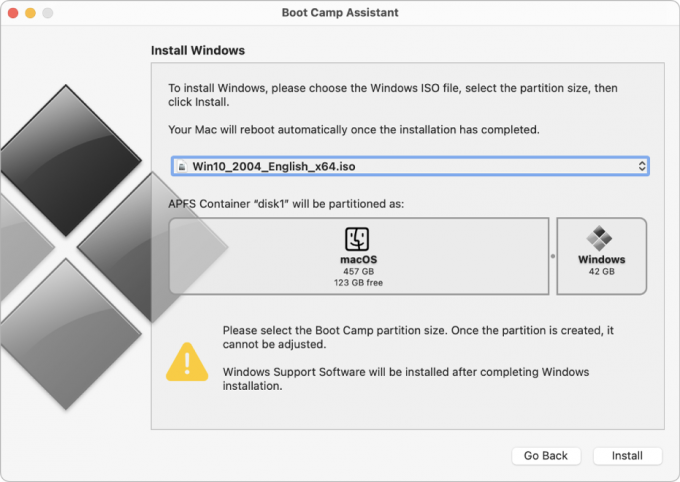
对于Windows分区,通常我们会选择使用苹果系统自带的Boot Camp,但使用Boot Camp的必备条件之一便是MacBook必须是Intel架构。尽管苹果自研芯片带来了一些新的挑战,但CrossOver为我们打开了一扇通向跨平台体验的大门。

二、如何使用CrossOver安装Windows应用
使用CrossOver安装Windows应用有两种方法,一种是直接搜索软件名称下载;另一种则是通过导入exe安装包安装软件,下面我们来看详细操作。
1.搜索软件
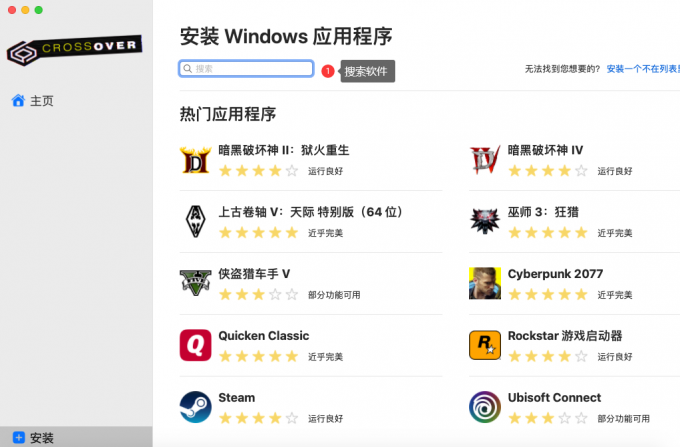
当我们在MacBook上成功安装CrossOver后,我们就可以直接通过CrossOver首页推荐的软件进行下载。或者,我们在CrossOver搜索框内直接搜素软件名称,找到需要的软件。例如我们在MacBook上安装steam,我们便可以直接单击CrossOver首页的steam进行下载。
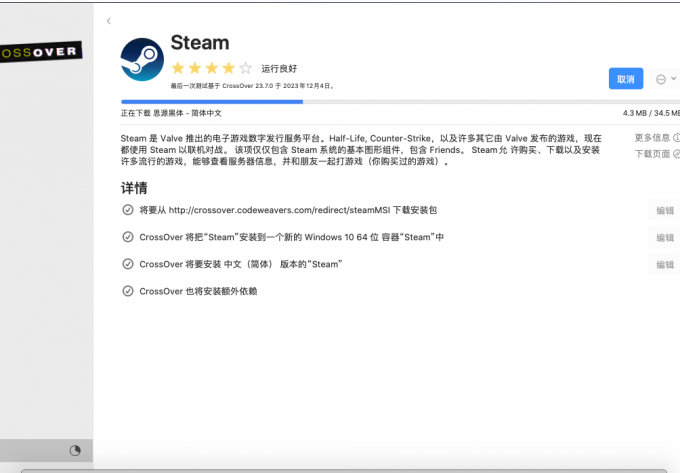
steam安装成功后,我们可以在MacBook首页直接找到steam图标,双击启动后登录账户便能进行游戏了。
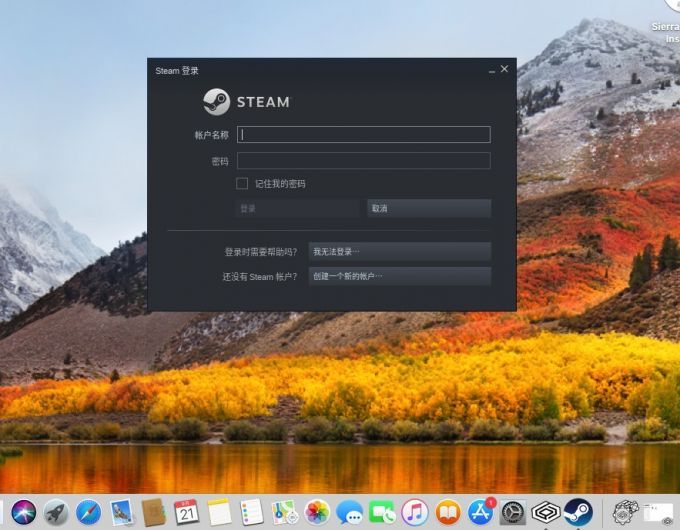
2.导入exe安装包
除了上面的安装方法外,我们还可以通过导入exe安装包的方式来安装在CrossOver搜索不到的软件。
(1)新建容器
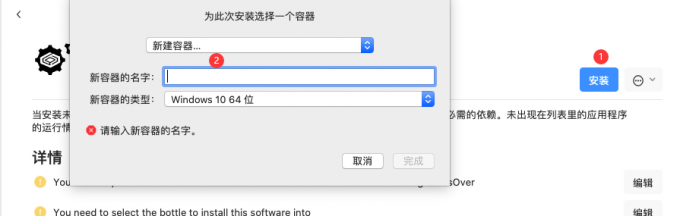
首先,创建一个容器,并命名该容器。
(2)安装exe软件
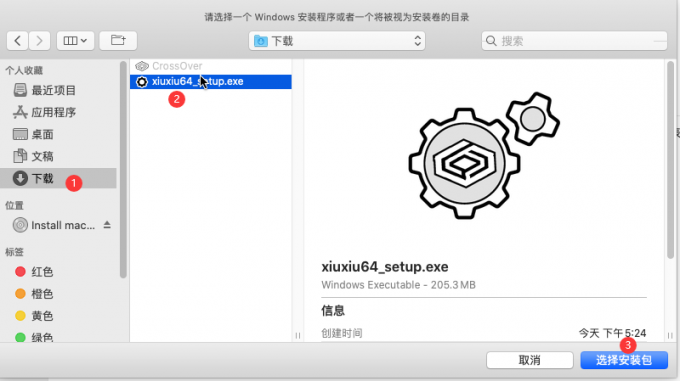
新建容器后,单击【安装】便可打开文件管理界面,在【下载】中找到exe安装包,单击【选择安装包】便能安装Windows软件了。
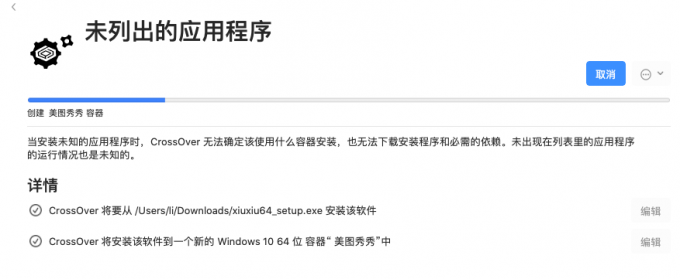
成功安装后,通过导入exe安装包安装的软件和通过搜索安装的软件一样使用。
三、总结
以上便是M3芯片MacBook可以装Windows,如何使用CrossOver安装Windows应用的内容。M3芯片的MacBook采用ARM架构,不再兼容传统x86 Windows系统,使得以往在MacBook上运行Windows应用需要虚拟机或Boot Camp。然而,CrossOver为M3芯片的MacBook提供了新的解决方案。传统的Boot Camp无法在M3芯片上运行,但CrossOver通过直接搜索或导入exe安装包的方式,成功在MacBook上安装Windows应用。这为用户提供了更广泛的跨平台体验,突破了M3芯片对Windows兼容性的限制。更多有关CrossOver使用技巧,尽在CrossOver中文网站!
展开阅读全文
︾